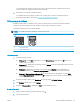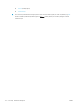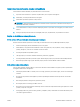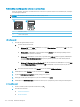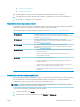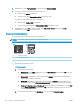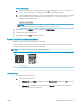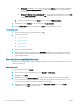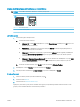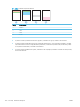HP Color LaserJet Pro MFP M178-M181 - User Guide
Trešā darbība: atsevišķo paplāšu novietojuma pārbaudīšana
Veiciet šīs darbības, kad teksts vai attēli neatrodas centrā vai nav pareizi novietoti uz izdrukātās lapas, izdrukājot
no konkrētajām paplātēm.
PIEZĪME. Šīs darbības mainīsies atkarībā no vadības paneļa veida.
1 2
1 LED vadības panelis
2 2 rindu vadības panelis
LED vadības paneļi:
1. Atveriet HP iegulto tīmekļa serveri:
a. Atveriet HP Printer Assistant.
● Windows 10: Izvēlnē Sākt noklikšķiniet uz opcijas Visas lietotnes, noklikšķiniet uz HP un pēc tam
atlasiet printera nosaukumu.
● Windows 8.1: noklikšķiniet uz lejupvērstās bultiņas sākuma ekrāna kreisajā apakšējā stūrī un
pēc tam atlasiet printera nosaukumu.
● Windows 8: noklikšķiniet ar peles labo pogu kādā tukšā sākuma ekrāna apgabalā, noklikšķiniet
uz opcijas Visas lietojumprogrammas lietojumprogrammu joslā un pēc tam atlasiet printera
nosaukumu.
● Windows 7, Windows Vista, un Windows XP: Uz datora darbvirsmas noklikšķiniet uz opcijas Sākt,
atlasiet Visas programmas, noklikšķiniet uz HP, noklikšķiniet uz printera mapes un pēc tam
atlasiet printera nosaukumu.
b. HP Printer Assistant atlasiet opciju Drukāt un pēc tam atlasiet HP Device Toolbox.
2. Noklikšķiniet uz cilnes Sistēma un pēc tam atlasiet lapu Apkope.
3. Apgabalā Novietojuma pielāgošana atlasiet pielāgojamo paplāti.
4. Pielāgojiet novietojuma iestatījumus un pēc tam noklikšķiniet uz Lietot.
5. Noklikšķiniet uz Drukāt testa lapu, lai izdrukātu testa lapu un apstiprinātu jaunā novietojuma iestatījumus.
2 rindu vadības paneļi
1. Printera vadības panelī nospiediet iestatīšanas pogu .
2. Atveriet šādas izvēlnes:
● Sistēmas iestatīšana
● Drukas kvalitāte
114 9. nodaļa. Problēmu risinājumi LVWW